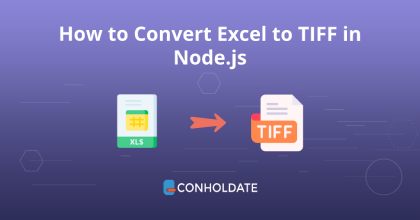
So konvertieren Sie Excel in TIFF in Node.js
Wir haben eine effiziente Lösung für Sie, wenn Sie programmgesteuert einen Excel-zu-TIFF-Konverter erstellen möchten. Die Konvertierung von Excel in TIFF in einer Node.js-basierten Anwendung ist jetzt keine schwierige Aufgabe. Sie können jedoch diese Node.js-Excel-Bibliothek in Ihrem Projekt installieren und mit dem Schreiben von Quellcode beginnen, um XLSX-Dateien in andere Dateiformate zu konvertieren. Am Ende dieses Tutorials sollten Sie wissen, wie Sie Excel in Node.js programmgesteuert in TIFF konvertieren.
Folgende Themen behandeln wir in diesem Blogbeitrag:
Installation der Node.js-Excel-Bibliothek
Dies ist ein entscheidender Schritt für jeden Entwickler, da jedes Problem während der Installation Ihre Entwicklungszeit beeinträchtigen kann. Sie können jedoch das API-Paket herunterladen oder es installieren, indem Sie die folgenden Befehle ausführen:
npm install java
npm install aspose.cells
So konvertieren Sie Excel in TIFF in Node.js
Diese Bibliothek bietet viele Methoden, mit denen Sie Ihre Geschäftsanforderungen problemlos erfüllen können.
Im Folgenden sind die Schritte zum programmgesteuerten Erstellen einer Excel-zu-TIFF-Datei aufgeführt:
- Erstellen Sie ein Objekt der Klasse Workbook und laden Sie die XLSX-Quelldatei.
- Instanziieren Sie eine Instanz der Klasse ImageOrPrintOptions, um auf bestimmte Bilderstellungsoptionen zuzugreifen.
- Legen Sie die horizontale Auflösung fest, indem Sie die Methode setHorizontalResolution aufrufen.
- Rufen Sie die Methode setVerticalResolution auf, um die vertikale Auflösung festzulegen.
- Legen Sie den Schriftstil fest, indem Sie die Methode setDefaultFont aufrufen.
- Rufen Sie die Methode setOptimized auf und setzen Sie den Wert auf true, um die Ausgabeelemente zu optimieren.
- Wenn der Wert der Methode OnePagePerSheet wahr ist, wird der gesamte Inhalt eines Blatts im Ergebnis auf nur einer Seite ausgegeben.
- Legen Sie die Bildqualität fest, indem Sie die Methode setQuality aufrufen.
- Die Methode get(index) greift auf das erste Arbeitsblatt in der Arbeitsmappe zu.
- Rufen Sie den Konstruktor der Klasse SheetRender für das Zielblatt auf.
- Durchlaufen Sie nun die Seiten und rufen Sie die Methode toImage auf, um ein Bild für das Blatt zu erstellen.
Kopieren Sie den folgenden Code und fügen Sie ihn in Ihre Hauptdatei ein:
// Excel in PNG in Nodejs
var aspose = aspose || {};
aspose.cells = require("aspose.cells");
// Erstellen Sie ein Objekt der Arbeitsmappenklasse und laden Sie die XLSX-Quelldatei.
var wb = new aspose.cells.Workbook("sample.xlsx");
// Instanziieren Sie eine Instanz der ImageOrPrintOptions-Klasse, um auf bestimmte Bilderstellungsoptionen zuzugreifen.
var imageOptions = new aspose.cells.ImageOrPrintOptions();
// Legen Sie die horizontale Auflösung fest, indem Sie die Methode setHorizontalResolution aufrufen.
imageOptions.setHorizontalResolution(300);
// Rufen Sie die setVerticalResolution-Methode auf, um die vertikale Auflösung festzulegen.
imageOptions.setVerticalResolution(300);
// Legen Sie den Schriftstil fest, indem Sie die Methode setDefaultFont aufrufen.
imageOptions.setDefaultFont("MS Gothic");
// Rufen Sie die Methode setOptimized auf und setzen Sie den Wert auf true, um die Ausgabeelemente zu optimieren.
imageOptions.setOptimized(true);
// Wenn der Wert der OnePagePerSheet-Methode true ist, wird der gesamte Inhalt eines Blatts als Ergebnis nur auf einer Seite ausgegeben.
imageOptions.setOnePagePerSheet(true);
// Legen Sie die Qualität des Bildes fest, indem Sie die Methode setQuality aufrufen.
imageOptions.setQuality(100)
// Die get(index)-Methode greift auf das erste Arbeitsblatt in der Arbeitsmappe zu.
var Worksheet = wb.getWorksheets().get(0);
// Rufen Sie den Konstruktor der SheetRender-Klasse für das Zielblatt auf.
var sheetRender = new aspose.cells.SheetRender(Worksheet, imageOptions);
// Durchlaufen Sie nun die Seiten und rufen Sie die Methode toImage auf, um ein Bild für das Blatt zu erstellen.
for (var j = 0; j < sheetRender.getPageCount(); j++) {
sheetRender.toImage(j, "ExcelToTIFF" + j + ".tiff");
}
Die Ausgabe ist im Bild unten zu sehen:
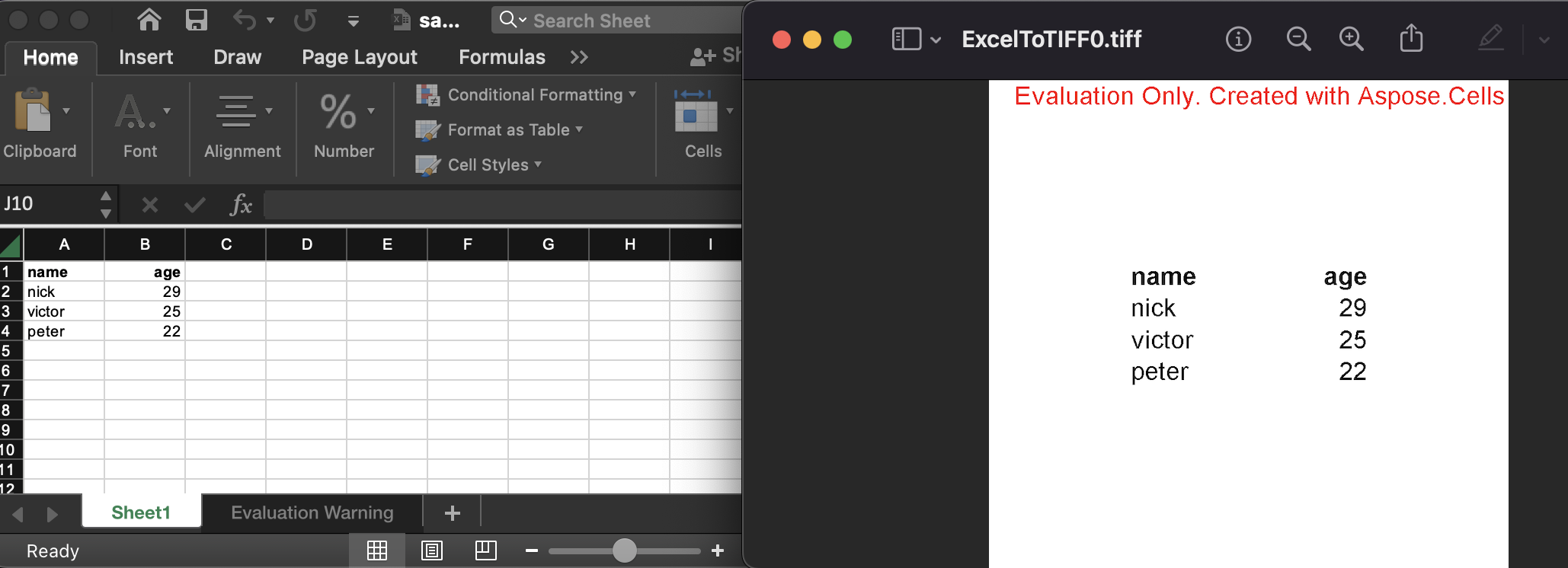
Holen Sie sich eine kostenlose Lizenz
Sie können eine kostenlose temporäre Lizenz in Anspruch nehmen, um die API ohne Evaluierungseinschränkungen zu testen.
Zusammenfassen
Wir beenden diesen Artikel hier mit der Hoffnung, dass Sie gelernt haben, wie Sie Excel in Node.js programmgesteuert in TIFF konvertieren. Darüber hinaus gibt es weitere relevante Blog-Beiträge im Abschnitt „Siehe auch“, die Sie sich ansehen können. Besuchen Sie schließlich die Dokumentation dieser Node.js-Excel-Bibliothek, um die anderen interessanten Funktionen kennenzulernen.
Außerdem empfehlen wir Ihnen, unserem Leitfaden „Erste Schritte“ zu folgen.
Schließlich schreibt conholdate.com neue Blogbeiträge. Bitte bleiben Sie also in Kontakt, um regelmäßige Updates zu erhalten.
Stelle eine Frage
Sie können uns Ihre Fragen oder Anliegen in unserem Forum mitteilen.
Häufig gestellte Fragen
Können Sie Excel als TIFF speichern?
Ja, Sie können ein Excel-Bild mit dieser Node.js-Excel-Bibliothek in ein TIFF-Bild konvertieren. Diese Bibliothek bietet eine breite Palette von Methoden, um Excel-Dateien programmgesteuert in andere Dateiformate zu konvertieren.